חיבור רשומות ה- DNS שלך ב 123-reg.co.uk- Microsoft 365
עיין בשאלות הנפוצות בנושא תחומים אם אינך מוצא את המידע שאתה מחפש.
אם 123-reg.co.uk הוא ספק אירוח ה- DNS שלך, בצע את השלבים המפורטים במאמר זה כדי לאמת את התחום שלך ולהגדיר רשומות DNS עבור דואר אלקטרוני, Skype for Business Online וכן הלאה.
לאחר הוספת רשומות אלה ב- 123-reg.co.uk, התחום שלך יוגדר לפעול עם שירותי Microsoft.
הערה
[!הערה] בדרך כלל חולפות כ- 15 דקות עד ששינויי ה- DNS נכנסים לתוקף. עם זאת, לעתים חולף זמן רב יותר עד שהשינוי שביצעת מתעדכן ברחבי מערכת ה- DNS של האינטרנט. אם אתה נתקל בבעיות בזרימת דואר או בבעיות אחרות לאחר הוספת רשומות DNS, ראה איתור ופתרון בעיות לאחר הוספת התחום או רשומות ה- DNS שלך.
הוספת רשומת TXT לצורך אימות
לפני שתשתמש בתחום שלך עם Microsoft, עלינו לוודא שהוא בבעלותך. היכולת שלך להיכנס לחשבון אצל רשם התחומים וליצור את רשומת ה- DNS מוכיחה ל- Microsoft שהתחום נמצא בבעלותך.
הערה
[!הערה] רשומה זו משמשת רק כדי לאמת שהתחום בבעלותך, היא אינה משפיעה על שום דבר אחר. תוכל למחוק אותה מאוחר יותר, אם תרצה.
כדי להתחיל, עבור אל דף התחומים שלך ב- 123-reg.co.uk באמצעות קישור זה ופעל לפי ההנחיה כדי להיכנס.
בחר תחומים, ובדף מבט כולל על שם תחום, בחר את שם התחום שברצונך לאמת או עבור אל לוח הבקרה.

בדף ניהול תחום, תחת הגדרות תחום מתקדמות, בחרנהל DNS.

בדף נהל את ה- DNS שלך, בחר את הכרטיסיה DNS מתקדם.

בתיבה סוג עבור הרשומה החדשה, בחר TXT/SPF מהרשימה הנפתחת ולאחר מכן הקלד או העתק והדבק את הערכים האחרים מהטבלה הבאה.
Hostname סוג Destination TXT/SPF @ TXT/SPF MS=msXXXXXXXX
הערה: זוהי דוגמה. השתמש בערך יעד או כתובת מצביע הספציפי שלך כאן, מהטבלה. How do I find this?
בחר הוסף.

המתן כמה דקות לפני שתמשיך, כך שהרשומה שיצרת זה עתה תוכל להתעדכן באינטרנט.
כעת, לאחר הוספת הרשומה באתר של רשם התחומים שלך, תחזור ל- Microsoft ותתבקש לחפש את הרשומה. כאשר Microsoft תמצא את רשומת ה- TXT הנכונה, התחום שלך יאומת.
כדי לאמת את הרשומה ב- Microsoft 365:
במרכז הניהול, עבור אל הגדרות>תחומים.
בדף תחומים, בחר את התחום שאתה מאמת ובחר התחל בהגדרה.
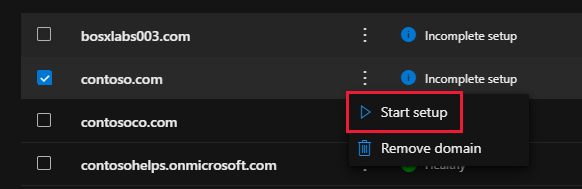
בחר המשך.
בדף אימות תחום , בחר אמת.
הערה
[!הערה] בדרך כלל חולפות כ- 15 דקות עד ששינויי ה- DNS נכנסים לתוקף. עם זאת, לעתים חולף זמן רב יותר עד שהשינוי שביצעת מתעדכן ברחבי מערכת ה- DNS של האינטרנט. אם אתה נתקל בקשיים בזרימת דואר או בבעיות אחרות לאחר הוספת רשומות DNS, ראה פתרון בעיות לאחר שינוי שם התחום או רשומות ה- DNS.
הוסף רשומת MX כדי לדואר אלקטרוני עבור התחום שלך להגיע אל Microsoft
כדי להתחיל, עבור אל דף התחומים שלך ב- 123-reg.co.uk באמצעות קישור זה. תתבקש להיכנס תחילה.
בדף Domain name overview, בחר את השם של התחום שברצונך לערוך.

בדף ניהול תחום, תחת הגדרות תחום מתקדמות, בחרנהל DNS.

בדף נהל את ה- DNS שלך, בחר את הכרטיסיה DNS מתקדם.

בתיבה סוג עבור הרשומה החדשה, בחר MX מהרשימה הנפתחת ולאחר מכן הקלד או העתק והדבק את הערכים האחרים מהטבלה הבאה.
Hostname Type Priority Destination MX @ MX 1
לקבלת מידע נוסף אודות עדיפות, ראה מהי עדיפות MX?<domain-key.mail.protection.outlook.com>.
ערך זה חייב להסתיים בנקודה (.).
הערה: קבל את <מפתח התחום מחשבון> Microsoft שלך. How do I find this?
בחר הוסף.

אם קיימות רשומות MX אחרות, הסר כל אחת מהן על-ידי בחירה בסמל מחק (פח אשפה) עבור רשומה זו.

הוספת רשומת CNAME הנדרשת עבור Microsoft
כדי להתחיל, עבור אל דף התחומים שלך ב- 123-reg.co.uk באמצעות קישור זה. תתבקש להיכנס תחילה.
בדף Domain name overview, בחר את השם של התחום שברצונך לערוך.

בדף ניהול תחום, תחת הגדרות תחום מתקדמות, בחרנהל DNS.

בדף נהל את ה- DNS שלך, בחר את הכרטיסיה DNS מתקדם.

הוסף את רשומת CNAME.
בתיבה סוג עבור הרשומה החדשה, בחר CNAME מהרשימה הנפתחת ולאחר מכן הקלד או העתק והדבק את הערכים האחרים מהטבלה הבאה.
Hostname סוג Destination CNAME autodiscover CNAME autodiscover.outlook.com.
ערך זה חייב להסתיים בנקודה (.).
בחר הוסף.

הוספת רשומת TXT עבור SPF כדי לסייע במניעת הודעות זבל (spam)
חשוב
[!חשוב] לא ניתן לכלול יותר מרשומת TXT אחת של SPF עבור תחום. אם התחום שלך כולל יותר מרשומת SPF אחת, תקבל שגיאות דואר אלקטרוני ותיתקל בבעיות במסירה ובסיווג הודעות זבל. אם כבר יש לך רשומת SPF עבור התחום שלך, אל תיצור רשומה חדשה עבור Microsfot. במקום זאת, הוסף את הערכים הנדרשים של Microsoft הרשומה הנוכחית כך שיהיה לך רשומת SPF אחת הכוללת את שתי קבוצות הערכים. זקוק לדוגמאות? בדוק רשומות אלה של מערכת שמות תחומים חיצוניים עבור Microsoft. כדי לאמת את רשומת SPF, באפשרותך להשתמש באחד מכלי אימות SPF אלה.
כדי להתחיל, עבור אל דף התחומים שלך ב- 123-reg.co.uk באמצעות קישור זה. תתבקש להיכנס תחילה.
בדף Domain name overview, בחר את השם של התחום שברצונך לערוך.

בדף ניהול תחום, תחת הגדרות תחום מתקדמות, בחרנהל DNS.

בדף נהל את ה- DNS שלך, בחר את הכרטיסיה DNS מתקדם.

בתיבה סוג עבור הרשומה החדשה, בחר TXT/SPF מהרשימה הנפתחת ולאחר מכן הקלד או העתק והדבק את הערכים האחרים מהטבלה הבאה.
Hostname סוג Destination TXT/SPF @ TXT/SPF v=spf1 include:spf.protection.outlook.com -all
הערה: מומלץ להעתיק ולהדביק ערך זה, כך שכל המרווחים יישארו נכונים.
בחר הוסף.
אפשרויות מתקדמות: Skype for Business
בחר באפשרות זו רק אם הארגון שלך משתמש Skype for Business עבור שירותי תקשורת מקוונת כגון צ'אט, שיחות ועידה ושיחות וידאו, בנוסף ל- Microsoft Teams. Skype זקוק ל- 4 רשומות: 2 רשומות SRV לתקשורת בין משתמשים, ו- 2 רשומות CNAME כדי להיכנס ולחבר משתמשים לשירות.
הוספת שתי רשומות ה- SRV הנדרשות
כדי להתחיל, עבור אל דף התחומים שלך ב- 123-reg.co.uk באמצעות קישור זה. תתבקש להיכנס תחילה.
בדף Domain name overview, בחר את השם של התחום שברצונך לערוך.

בדף ניהול תחום, תחת הגדרות תחום מתקדמות, בחרנהל DNS.

בדף נהל את ה- DNS שלך, בחר את הכרטיסיה DNS מתקדם.

הוסף את הראשונה מבין שתי רשומות ה- SRV:
בתיבה סוג עבור הרשומה החדשה, בחר SRV מהרשימה הנפתחת ולאחר מכן הקלד או העתק והדבק את הערכים האחרים מהטבלה הבאה.
Hostname Type Priority TTL Destination SRV _sip._tls SRV 100 3600 1 443 sipdir.online.lync.com. ערך זה חייב להסתיים בנקודה (.).
הערה: מומלץ להעתיק ולהדביק ערך זה, כך שכל המרווחים יישארו נכונים._sipfederationtls._tcp SRV 100 3600 1 5061 sipfed.online.lync.com. ערך זה חייב להסתיים בנקודה (.).
הערה: מומלץ להעתיק ולהדביק ערך זה, כך שכל המרווחים יישארו נכונים.
בחר הוסף.

הוסף את רשומת ה- SRV השניה.
הערה
[!הערה] בדרך כלל חולפות כ- 15 דקות עד ששינויי ה- DNS נכנסים לתוקף. עם זאת, לעתים חולף זמן רב יותר עד שהשינוי שביצעת מתעדכן ברחבי מערכת ה- DNS של האינטרנט. אם אתה נתקל בבעיות בזרימת דואר או בבעיות אחרות לאחר הוספת רשומות DNS, ראה איתור ופתרון בעיות לאחר הוספת התחום או רשומות ה- DNS שלך.
הוסף את שתי רשומות CNAME הנדרשות עבור Skype for Business
כדי להתחיל, עבור אל דף התחומים שלך ב- 123-reg.co.uk באמצעות קישור זה. תתבקש להיכנס תחילה.
בדף Domain name overview, בחר את השם של התחום שברצונך לערוך.

בדף ניהול תחום, תחת הגדרות תחום מתקדמות, בחרנהל DNS.

בדף נהל את ה- DNS שלך, בחר את הכרטיסיה DNS מתקדם.

הוסף את רשומת CNAME הראשונה.
בתיבה סוג עבור הרשומה החדשה, בחר CNAME מהרשימה הנפתחת ולאחר מכן הקלד או העתק והדבק את הערכים האחרים מהטבלה הבאה.
Hostname סוג Destination CNAME sip CNAME sipdir.online.lync.com.
ערך זה חייב להסתיים בנקודה (.).lyncdiscover CNAME webdir.online.lync.com.
ערך זה חייב להסתיים בנקודה (.).
בחר הוסף.

הוסף את רשומת CNAME האחרת.
הערה
[!הערה] בדרך כלל חולפות כ- 15 דקות עד ששינויי ה- DNS נכנסים לתוקף. עם זאת, לעתים חולף זמן רב יותר עד שהשינוי שביצעת מתעדכן ברחבי מערכת ה- DNS של האינטרנט. אם אתה נתקל בקשיים בזרימת דואר או בבעיות אחרות לאחר הוספת רשומות DNS, ראה פתרון בעיות לאחר שינוי שם התחום או רשומות ה- DNS.
אפשרויות מתקדמות: Intune ו- Mobile ניהול מכשירים עבור Microsoft 365
שירות זה עוזר לך לאבטח ולנהל מרחוק מכשירים ניידים המחוברים לתחום שלך. מכשירים ניהול מכשירים זקוק לשתי רשומות CNAME כדי שמשתמשים יוכלו לרשום מכשירים לשירות.
הוסף את שתי רשומות CNAME הנדרשות עבור מכשירים ניהול מכשירים
כדי להתחיל, עבור אל דף התחומים שלך ב- 123-reg.co.uk באמצעות קישור זה. תתבקש להיכנס תחילה.
בדף Domain name overview, בחר את השם של התחום שברצונך לערוך.

בדף ניהול תחום, תחת הגדרות תחום מתקדמות, בחרנהל DNS.

בדף נהל את ה- DNS שלך, בחר את הכרטיסיה DNS מתקדם.

הוסף את רשומת CNAME הראשונה.
בתיבה סוג עבור הרשומה החדשה, בחר CNAME מהרשימה הנפתחת ולאחר מכן הקלד או העתק והדבק את הערכים האחרים מהטבלה הבאה.
Hostname סוג Destination CNAME enterpriseregistration CNAME enterpriseregistration.windows.net.
ערך זה חייב להסתיים בנקודה (.).enterpriseenrollment CNAME enterpriseenrollment.manage.microsoft.com.
ערך זה חייב להסתיים בנקודה (.).
בחר הוסף.

הוסף את רשומת CNAME האחרת.
הערה
[!הערה] בדרך כלל חולפות כ- 15 דקות עד ששינויי ה- DNS נכנסים לתוקף. עם זאת, לעתים חולף זמן רב יותר עד שהשינוי שביצעת מתעדכן ברחבי מערכת ה- DNS של האינטרנט. אם אתה נתקל בקשיים בזרימת דואר או בבעיות אחרות לאחר הוספת רשומות DNS, ראה פתרון בעיות לאחר שינוי שם התחום או רשומות ה- DNS.
משוב
בקרוב: במהלך 2024, נפתור בעיות GitHub כמנגנון המשוב לתוכן ונחליף אותו במערכת משוב חדשה. לקבלת מידע נוסף, ראה: https://aka.ms/ContentUserFeedback.
שלח והצג משוב עבור